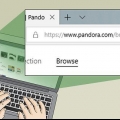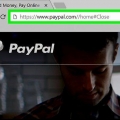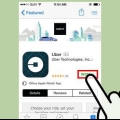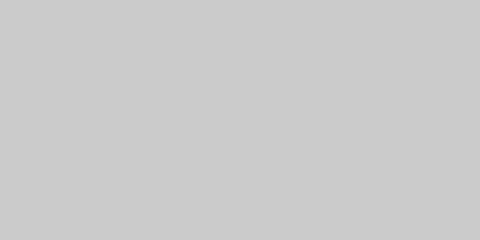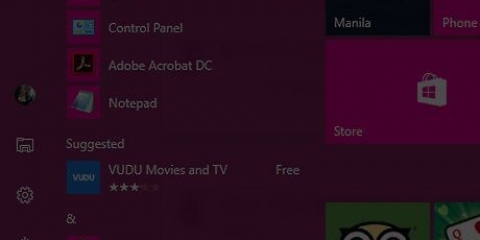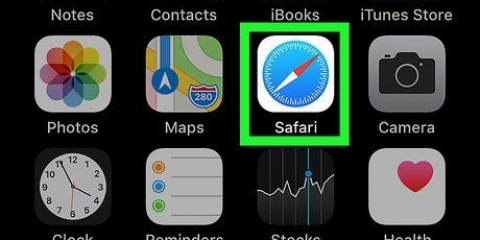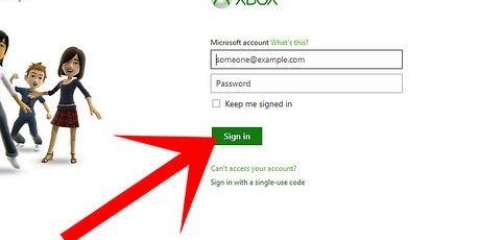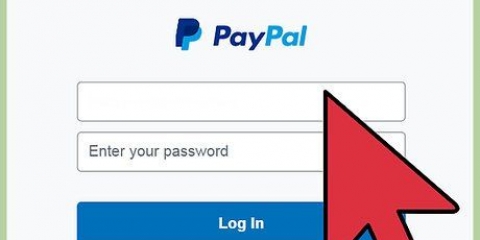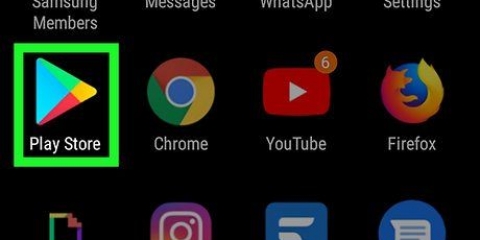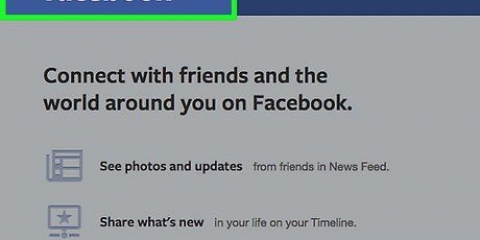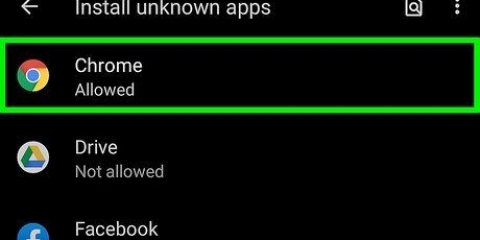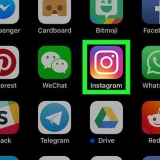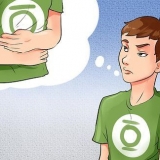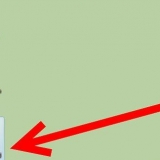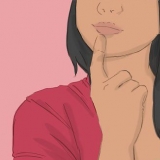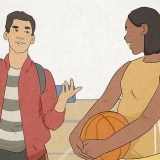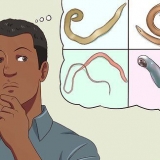Annuler un paiement sur l'app store
Teneur
Cet article vous apprendra comment annuler un abonnement dans l`App Store et également comment demander le remboursement d`un article acheté à l`aide d`un iPhone ou d`un iPad.
Pas
Méthode 1 sur 2: Annuler un abonnement dans l`App Store sur iPhone ou iPad

1. Ouvrez l`App Store
. Cette icône est sur l`un de vos écrans d`accueil. 
2. Appuyez sur votre photo de profil. Il s`agit de l`image circulaire de la photo que vous avez choisie comme identifiant Apple, située dans le coin supérieur droit de l`App Store. Cela fera apparaître un menu contextuel pour votre compte.

3. Appuyez sur votre identifiant Apple et entrez votre mot de passe lorsque vous y êtes invité. Ceci est la première option dans la fenêtre contextuelle Compte. Vous verrez le menu Paramètres du compte.

4. presseAbonnements. Il s`agit de l`avant-dernier élément près du bas du menu Paramètres du compte. Vous verrez maintenant une liste de tous vos abonnements.

5. Appuyez sur l`abonnement que vous souhaitez annuler. Vous verrez maintenant les détails de l`abonnement dans le menu `Modifier l`abonnement`.

6. presseAnnuler l`abonnement. C`est le texte rouge en bas du menu "Modifier l`abonnement" sous la liste des plans d`abonnement. Une fenêtre de confirmation apparaîtra.
Si vous utilisez un essai gratuit, le texte « Annuler l`essai gratuit » peut également apparaître ici.

sept. presseConfirmer. Ceci est la deuxième option dans la boîte de dialogue de confirmation. Cela annulera votre abonnement à la fin de la période de facturation en cours.
Méthode 2 sur 2: Demander un remboursement sur iPhone ou iPad

1. Ouvrir le courrier. L`icône de cette application ressemble à une enveloppe blanche sur un fond bleu clair. L`application est dans votre Dock en bas de l`écran ou sur l`un de vos écrans d`accueil.
- Vous pouvez demander un remboursement à partir d`un reçu envoyé par e-mail ou en vous rendant sur https://reportaproblem.Pomme.com dans n`importe quel navigateur Internet, à la fois sur les ordinateurs de bureau et sur les appareils mobiles.

2. Ouvrez le courrier avec le reçu de l`App Store. Vous pouvez rechercher "Votre reçu d`Apple" ou effectuer une recherche par date en tapant Mail dans la barre de recherche en haut de l`application.
Une fois que vous avez trouvé l`e-mail, appuyez dessus pour l`ouvrir et vous verrez les détails de votre achat.

3. presseSignaler un problème. Cela devrait être à côté de l`achat pour lequel vous souhaitez demander un remboursement.
Vous serez redirigé vers un site Web Apple où vous pourrez terminer la procédure.

4. Entrez votre identifiant Apple et votre mot de passe. Vous devez vous connecter avant de continuer.

5. presseChoisissez un problème. Un menu déroulant apparaîtra.

6. Choisissez un problème. Selon le problème que vous choisissez, vous devrez soit demander un remboursement pour qu`il soit examiné, contacter le service client iTunes ou contacter le développeur de l`application.

sept. Suivez les notifications à l`écran pour terminer votre rapport. Si vous avez soumis une demande de remboursement, vous recevrez un e-mail d`Apple dans quelques jours avec leur conclusion. Si vous avez contacté le service client iTunes ou le développeur de l`application, vous serez invité à lancer une discussion, à lancer un appel téléphonique ou à envoyer un e-mail.
Des astuces
Pour annuler un paiement en attente, ouvrez l`App Store > Appuyez sur votre photo de profil > Appuyez sur votre « identifiant Apple » > Appuyez sur « Gérer les achats » > Appuyez sur « Annuler » à côté du paiement en attente que vous souhaitez annuler.
Articles sur le sujet "Annuler un paiement sur l'app store"
Оцените, пожалуйста статью
Similaire
Populaire